
华为手机怎么呼叫转移到别的电话上面 华为手机呼叫转移设置步骤
发布时间:2024-04-27 15:28:14 来源:丰图软件园
在日常生活中,有时候我们可能会遇到需要将电话呼叫转移到另一部手机的情况,华为手机提供了便捷的呼叫转移设置功能,让用户可以轻松实现电话转移的操作。想要设置华为手机的呼叫转移功能,只需要按照以下几个简单的步骤进行操作即可。接下来我们就来详细了解一下华为手机的呼叫转移设置步骤。
华为手机呼叫转移设置步骤
具体方法:
1.首先我们需要找到页面的通话图标,就是一个小小的电话图标。一般都在手机最下方的。
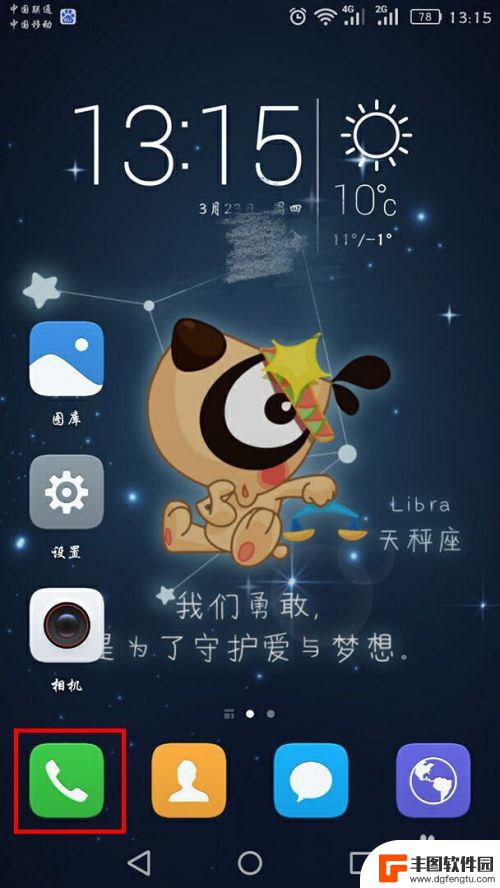
2.然后在拨号的页面下,点击页面右下角的三个横杠图标。图中被红色方框框中的那个图标。
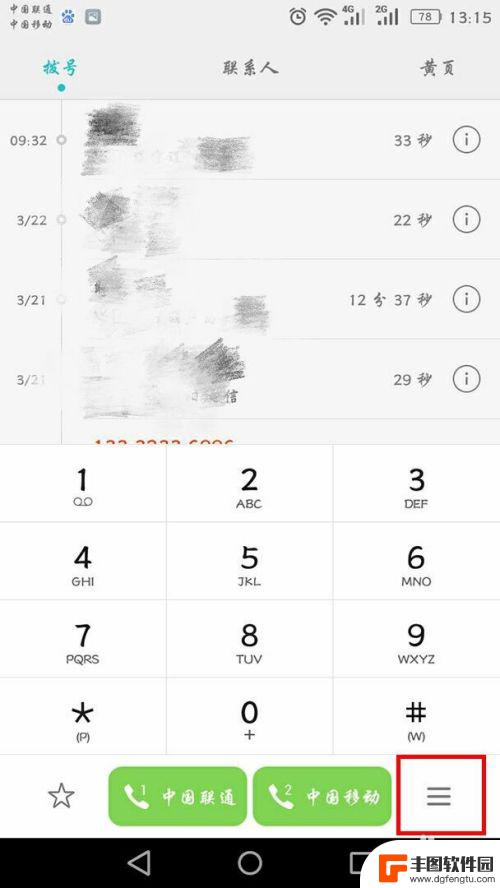
3.点击三杠图标之后,在弹出的对话框中选择设置。如图中被红色方框框中的位置,图例已标明。
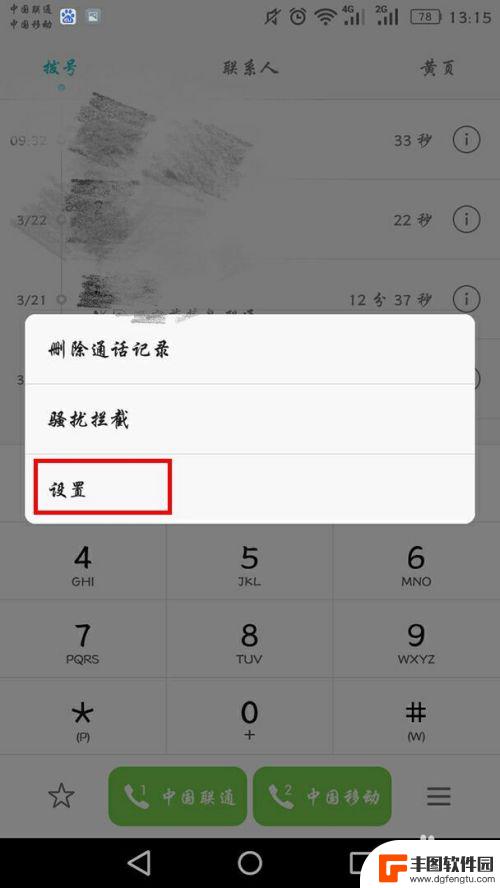
4.在新的设置页面中下拉菜单,找出并且选择呼叫转移。如图中被红色方框框中的部分,详见图。
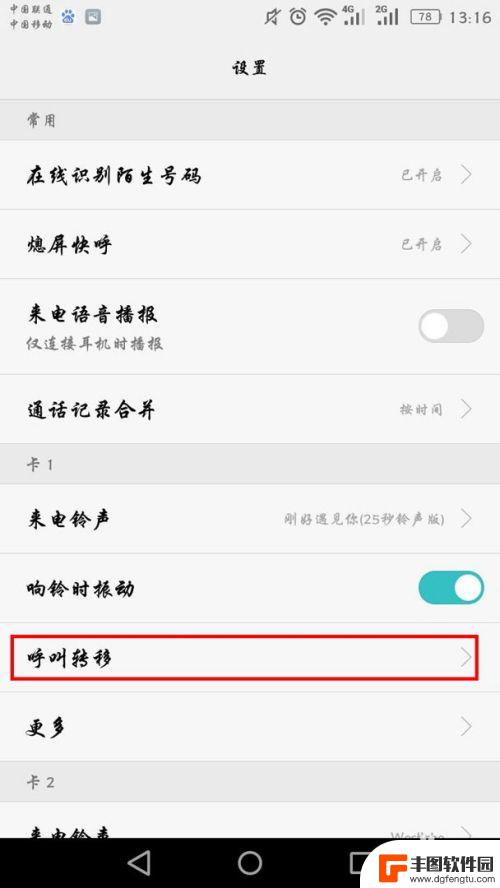
5.进入呼叫转移页面,四个呼叫转移选项按您的需求选择。这里就不一一解释了。如图中的四个选项。
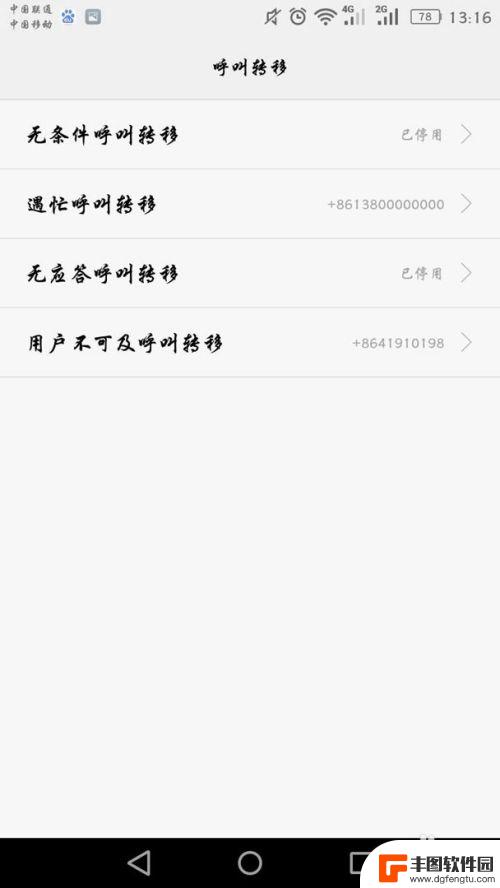
6.点击转移选项后弹出的对话框中,可以选择电话簿里的联系人。也可手动输入要转移到的电话号码,然后选择开启,这样就设置呼叫转移完成了。当然,最后你如果不想设置呼叫转移,也可点击取消。
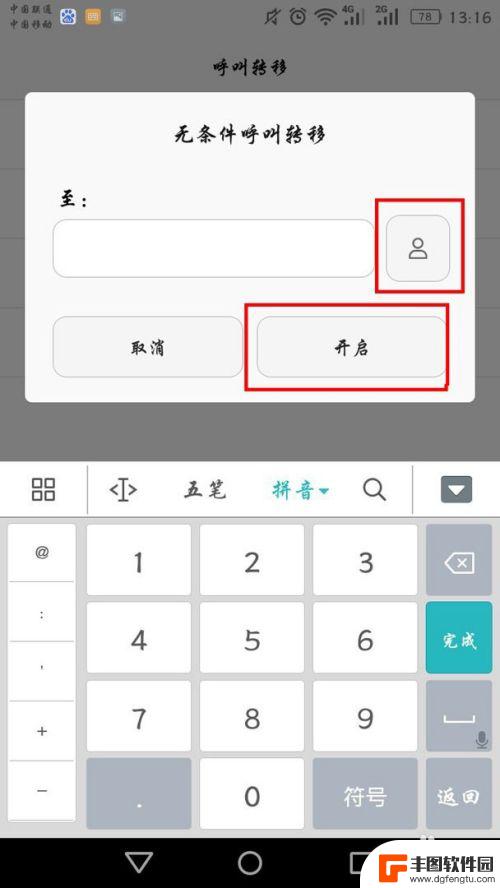
以上是关于如何将华为手机呼叫转移到其他电话上的全部内容,如果遇到相同问题的用户,可以参考本文中介绍的步骤进行修复,希望对大家有所帮助。
热门游戏
- 相关教程
- 小编精选
-
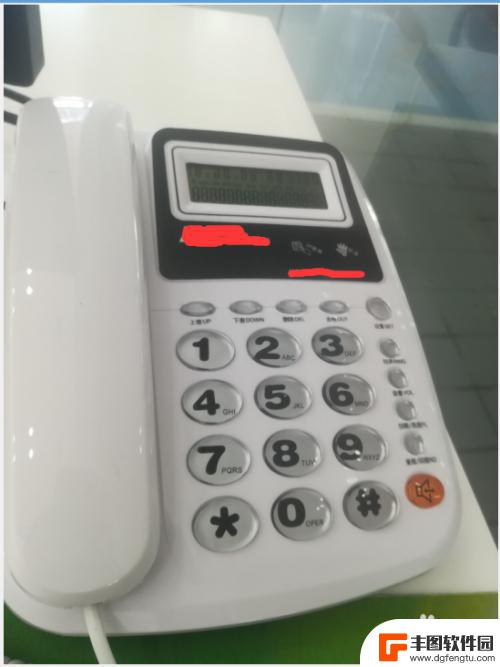
手机上取消座机的呼叫转移 固定电话呼叫转移的操作步骤
随着科技的不断发展,越来越多的人开始使用手机代替固定电话进行通讯,而在日常生活中,我们经常会遇到需要进行呼叫转移的情况。在手机上取消座机的呼叫转移或固定电话呼叫转移的操作步骤并...
2024-05-19
-
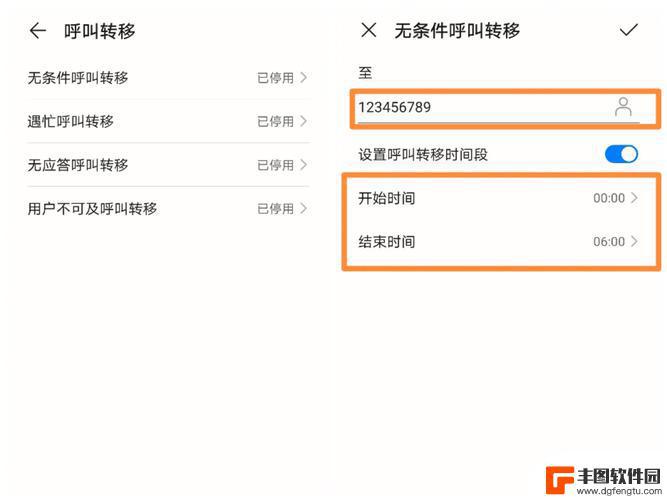
华为手机如何设置转接功能 华为手机呼叫转移设置位置
华为手机作为一款功能强大的智能手机,其呼叫转移设置功能也是备受用户关注的一项重要功能,在日常生活中,我们经常会遇到需要将电话转接到另外一个号码的情况,而华为手机的呼叫转移设置位...
2024-09-17
-

华为手机卡呼叫转移怎么设置 如何在手机间实现双卡呼叫转移功能
华为手机卡呼叫转移怎么设置,华为手机作为一款备受欢迎的智能手机品牌,其卓越的性能和功能一直备受用户追捧,在日常使用中,我们经常会遇到需要将手机卡呼叫转移到另一部手机的情况,而华...
2023-08-22
-
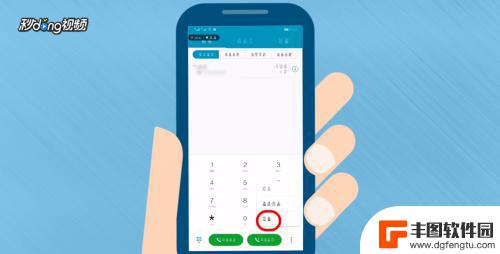
电话呼转到手机上怎么取消 手机呼叫转移设置及取消的详细教程
电话呼转是一种方便的功能,它可以将来电转移到我们的手机上,确保我们不会错过重要的电话,有时候我们可能需要取消这个设置,或是重新设置呼叫转移的号码。如何取消手机上的电话呼转呢?本...
2024-02-11
-

座机电话呼叫转移怎么取消 座机取消呼叫转移步骤
座机电话呼叫转移是一种方便的功能,可以帮助我们在外出或忙碌时将电话转移到其他号码,确保不会错过重要的通话,但是有时候我们可能不再需要这个功能,或者想要暂时取消呼叫转移。取消座机...
2024-03-14
-
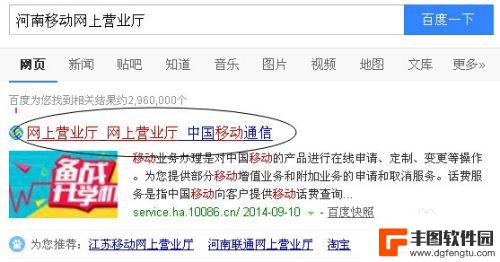
手机取消呼叫转移怎么弄 移动手机号呼叫转移取消方法
手机呼叫转移是一项非常实用的功能,可以在我们无法接听电话时将电话转移到其他号码,但有时候我们可能会想取消这个设置,不再将电话转移。针对移动手机号呼叫转移取消的方法,我们可以通过...
2024-03-31
-

苹果手机电话怎么设置满屏显示 iPhone来电全屏显示怎么设置
苹果手机作为一款备受欢迎的智能手机,其来电全屏显示功能也备受用户青睐,想要设置苹果手机来电的全屏显示,只需进入手机设置中的电话选项,然后点击来电提醒进行相应设置即可。通过这一简...
2024-11-27
-

三星山寨手机怎么刷机 山寨手机刷机工具
在当今科技发展迅速的时代,手机已经成为人们生活中不可或缺的重要工具,市面上除了知名品牌的手机外,还存在着许多山寨手机,其中三星山寨手机尤为常见。对于一些用户来说,他们可能希望对...
2024-11-27













